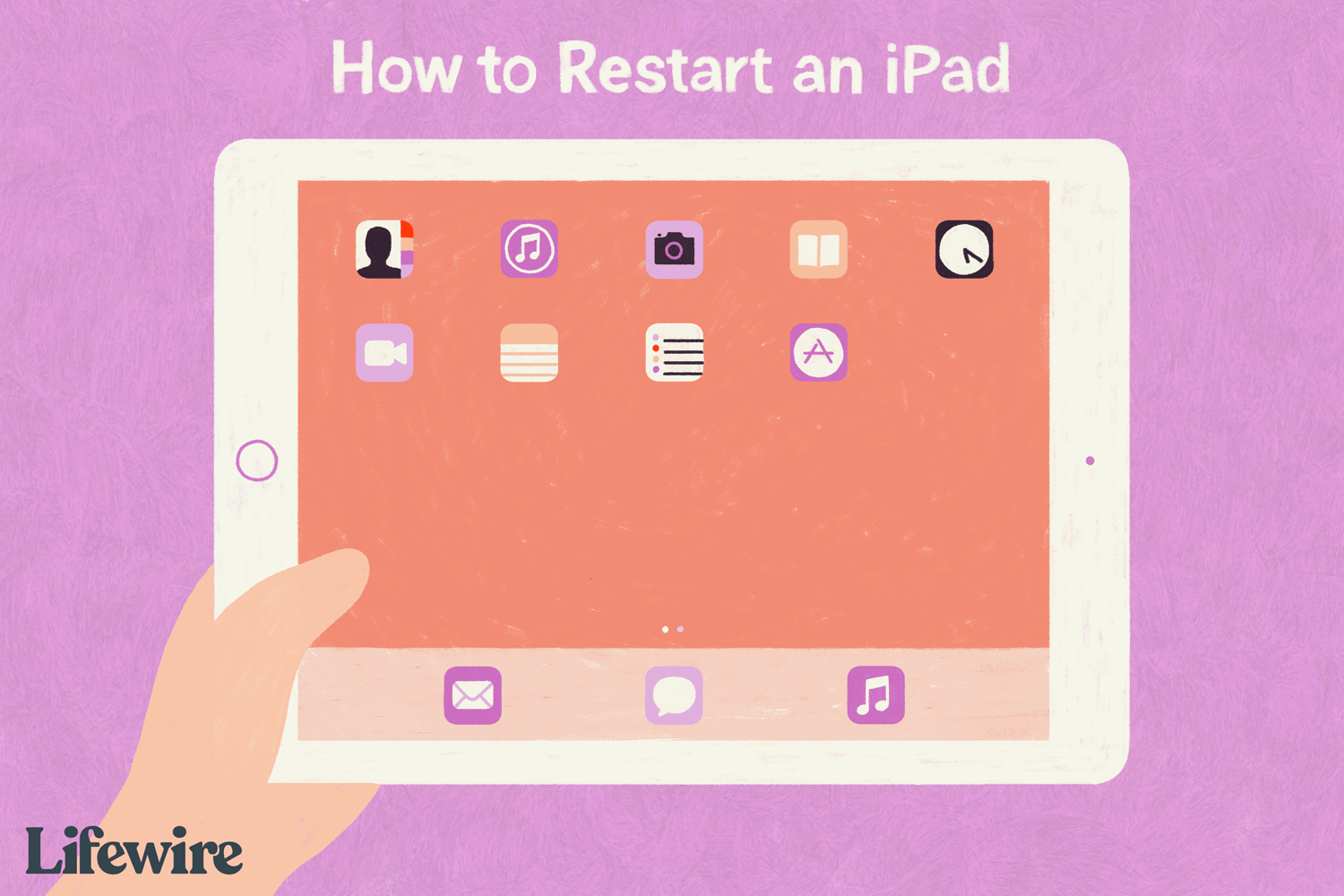Mitä tietää
- Paina ja pidä painettuna päällä pois päältä nuppi. Kun liukusäädin tulee näkyviin, liu’uta oikealle. Paina ja pidä painettuna päällä pois päältä paina painiketta uudelleen käynnistääksesi uudelleen.
- Uudelleenkäynnistyksestä tulee joskus . nimeltään nollaa† Kovaa nollausta käytetään, kun tavallinen uudelleenkäynnistysprosessi ei toimi.
- Paina ja pidä painettuna suorittaaksesi hard resetin Kotona ja päällä pois päältä painikkeita samanaikaisesti, vaikka liukusäädin on näkyvissä.
Tässä artikkelissa kerrotaan, kuinka iPad käynnistetään uudelleen ja kuinka iPad nollataan. Se sisältää kaikki koskaan julkaistut iPad-mallit. Se sisältää myös muita vaihtoehtoja iPadin nollaamiseen.
Helpoin tapa käynnistää iPad uudelleen (kaikki mallit)
Perusuudelleenkäynnistystapa – jossa sammutat iPadin ja käynnistät sen uudelleen – on helpoin tehdä ja ensimmäinen asia, jota kannattaa kokeilla, jos sinulla on laitteisto-ongelmia. Prosessi ei poista tietojasi tai asetuksiasi. Toimi seuraavasti:
-
Vaiheesi riippuvat siitä, onko iPadissasi kotipainike vai ei:
- iPadeille, joissa on kotipainike: Aloita painamalla virtapainiketta. Virtapainike sijaitsee iPadin oikeassa yläkulmassa.
- iPadeille, joissa ei ole Koti-painiketta: Pidä virtapainiketta ja yhtä äänenvoimakkuuspainiketta painettuna samanaikaisesti. Siirry vaiheeseen 4.
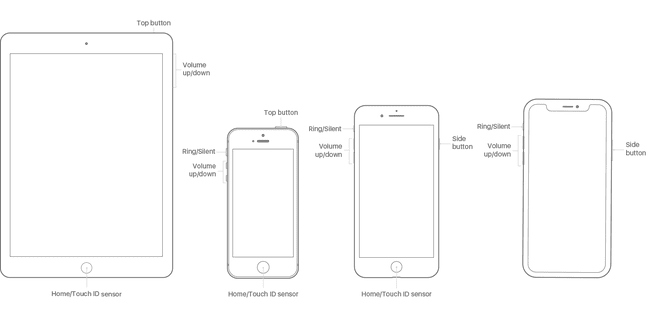
-
Pidä painiketta painettuna, kunnes liukusäädin tulee näkyviin iPadin näytön yläosaan.
-
Vapauta virtapainike.
-
Siirrä liukusäädintä vasemmalta oikealle sammuttaaksesi iPadin (tai napauta Peruuttaa jos muutat mieltäsi). Tämä sammuttaa iPadin.
-
Kun iPadin näyttö pimenee, iPad on pois päältä.
-
Käynnistä iPad uudelleen pitämällä virtapainiketta painettuna, kunnes Apple-kuvake tulee näkyviin. Vapauta painike ja iPad käynnistyy uudelleen.
iPadin Hard Reset (kaikki mallit)
Tavallinen uudelleenkäynnistysprosessi ei aina toimi. Joskus iPad voi olla niin lukittu, että liukusäädin ei tule näkyviin ja iPadin näyttö ei reagoi napautuksiin. Siinä tapauksessa sinun kannattaa kokeilla hard resetiä. Tämä tekniikka tyhjentää muistin, jossa sovellukset ja käyttöjärjestelmä toimivat (mutta ei tietojasi; se on silti turvassa) ja antaa iPadille uuden alun. Kova nollaus:
-
Vaiheet vaihtelevat jälleen sen mukaan, onko iPadissasi Koti-painike vai ei.
- iPadeille, joissa on kotipainikkeet: Paina ja pidä alhaalla koti- ja virtapainikkeita samanaikaisesti.
- iPadille ilman Koti-painikkeita: Paina nopeasti äänenvoimakkuutta alaspäin, paina sitten nopeasti äänenvoimakkuutta lisää ja pidä sitten virtapainiketta painettuna. Siirry vaiheeseen 3.
-
Jatka painikkeiden painamista, vaikka liukusäädin tulee näyttöön. Lopulta näyttö pimenee. Jos iPad on täysin jäässä, liukusäädin ei ehkä tule näkyviin. Pidä painiketta painettuna, kunnes näyttö pimenee.
-
Kun Apple-logo tulee näkyviin, vapauta painikkeet ja anna iPadin käynnistyä normaalisti.
Lisää vaihtoehtoja iPadin nollaukseen
On toinenkin yleisesti käytetty palautustyyppi: tehdasasetusten palautus. Tätä tekniikkaa ei yleensä käytetä ongelmien ratkaisemiseen (vaikka se voi toimia, jos ongelmat ovat tarpeeksi huonoja). Sen sijaan sitä käytetään yleensä ennen kuin iPad myydään tai lähetetään korjattavaksi. Tehdasasetusten palautus poistaa kaikki sovelluksesi, tietosi, asetuksesi ja asetuksesi ja palauttaa iPadin tilaan, jossa se oli, kun otit sen ensimmäistä kertaa laatikosta. Se on raju askel, mutta joskus tarvitset sitä.
FAQ
-
Poistaako hard reset kaiken iPadistani?
Uusi. Hard reset on kuin tietokoneen käynnistäminen uudelleen. Se tyhjentää muistin ja sovellukset, mutta tietoja ei menetetä.
-
Kuinka voin palauttaa tehdasasetukset, jos en voi enää käyttää iPadia?
Jos iPadissasi on FaceID, pidä . painetaan yläpainike ja a äänenvoimakkuuden säädin† Kun liukusäädin tulee näkyviin, sammuta laite. Kun sinä olet yläpainike, liitä iPad tietokoneeseen; Palautustilan näyttö tulee näkyviin. Jos iPadissasi on Koti-painike, noudata edellisiä vaiheita, mutta paina Koti -painiketta yläpainikkeen sijaan.